
ዘዴ 1: ዊንዶውስ ሠራተኞች
ለግል ፍላጎቶች ቀላል ቅጽበታዊ ገጽ እይታዎችን ለማካሄድ ልዩ ሶፍትዌሮችን የመጫን አያስፈልግም: ዊንዶውስ ለተገልጋዮች የተለያዩ አማራጮች በአንድ ጊዜ እንዴት ሊከናወን ይችላል? አብዛኛዎቹ አሰራር ይህ አሰራር ልዩ ትኩረት በመስጠት ውስጣዊ ትግበራዎችን የሚያደናቅፉበት ቦታ ልዩ ትኩረት በሚሰጥበት "አሩ አስር" ውስጥ ናቸው.የማያ ገጽ ቁልፍ
እርግጥ ነው, በጣም ተወዳጅ እና በጣም የታወቁ ሁሉም ሰዎች, አማራጩ የህትመት ማያ ገጽ ቁልፉን መጠቀም ነው (Lenenvo) ስሙ ወደ PRRCs ቀንሷል. የዚህ ዘዴ ማመቻቸት ሁለቱንም ፋይሎችን ወዲያውኑ ማስቀመጥ እና ለማርትዕ ክፈት የመክፈቻው ነው.
አማራጭ 1: ፈጣን ቁጠባ
በማናቸውም ፕሮግራም ሳይከፍቱ የማያ ገጹ ቅጽበታዊ ገጽ እይታ ቅጽበታዊ ገጽ እይታን ለማካሄድ ቀላል እና ፈጣን ነው - የቁልፍ ሰሌዳ ቁልፍን + PRTSC ን ይጫኑ.
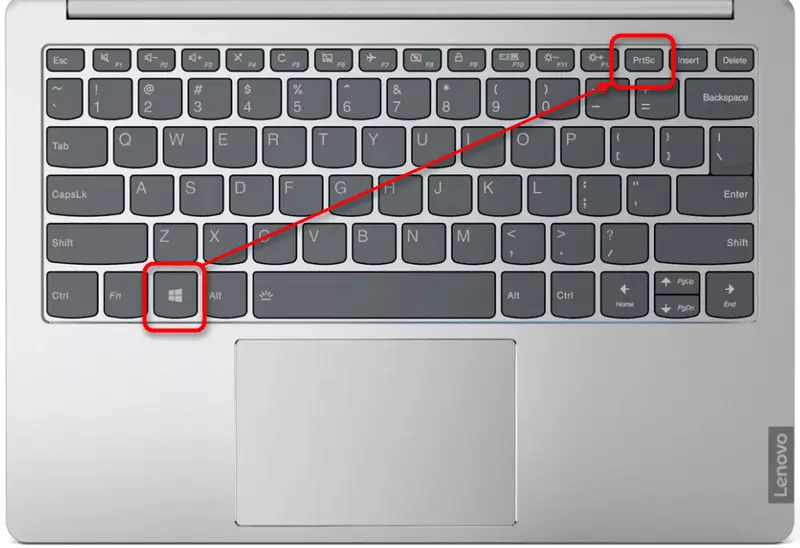
ለአጭር ጊዜ አጭር, በማብሰያ ጣት ፎቶዎች ውስጥ የፋይል ፍጥረትን የሚያመለክተውን ማያ ገጹን ይጨልመዋል. ውጤቱ በምስሉ አቃፊ> "የማያ ገጽ ቅጽበታዊ ገጽታዎች" ያገኛሉ. ስዕሉ በ JPG ማራዘሚያ ይቀመጣል.
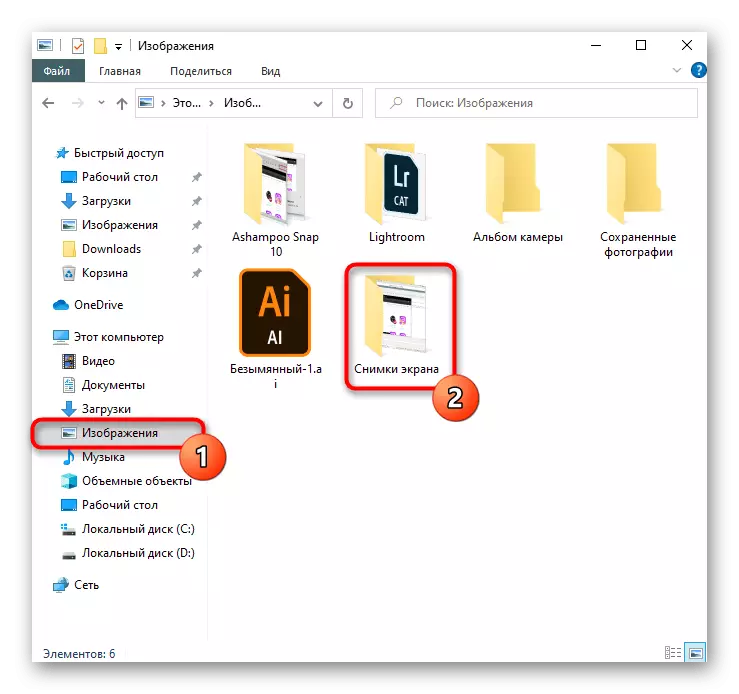
የዚህ አቀራረብ መቀነስ - የጠቅላላው ማያ ገጽ ቅጽበተ-ፎቶን ብቻ ማዳን ይቻል ይሆናል, እና ለተፈለገው ክፍል የተቆራረጠው ማንኛውም ክፍል በማንኛውም አርታኢ ውስጥ መሆን አለበት. ሆኖም ለግል ዓላማ ፈጣን ቅጽበታዊ ገጽ እይታን ማዘጋጀት ከፈለጉ ተጨማሪ አርት editing ት አያስፈልጋችሁም.
አማራጭ 2: የልውውጥ ቋት
የአትሪቱን ማያ ገጽ ቁልፍ ሲጫኑ የማያ ገጽ ቅጽበተ-ፎቶው ወደ ስርዓት ቋት ውስጥ ይወድቃል, ግን በዚህ ጊዜ ወዲያውኑ ሊያድነው አይችልም. እሱ ከማንኛውም መተግበሪያ ድጋፍ ሥራ ጋር በስዕሎች ይጠቀማል. ሆኖም በመስኮቶች ውስጥ በተካተተው የቀለም ግራፊክ አርታ edititititititititititititited በኩል ለማከናወን ቀላሉ መንገድ, አንዳንዶች ወደ ምስሎች ውስጥ ያስገቡ እና በተናጥል ፋይሎች መልክ ወደ ኮምፒተርዎ እንዲቀምሱት በጽሑፍ አዘጋጆች ዓይነት አይነት ይተካሉ.
- የጠቅላላው ቦታ ክምር የ PRTSSC ቁልፍ ሲጫን, የ PRTESSC ቁልፍን ሲጫኑ እና የአሁኑን መስኮት መያዣዎች የሚያዙ ሲሆን የአሁኑ የመስኮት ቁልፍ ተያዙ.
- ለማርትዕ ወይም በቀላሉ ምስሉን ለማዳን የሚፈልጉትን ፕሮግራም ይደውሉ. በስዕሉ ውስጥ ሂደቱን እንመለከታለን.
- ተመሳሳይ እርምጃ የሚወስዱትን "አስገዳጅ" ወይም Ctrl + V ቁልፎችን ጠቅ ያድርጉ.
- ለእነዚህ ዓላማዎች ደግሞ ቀለም የሚጠቀሙ ከሆነ ለካዋን መጠን ትኩረት ይስጡ - ከግምት ውስጥ ካለው ስዕል በላይ ሊሆን ይችላል. ሁሉንም ነገር ካስቆሙ ፋይሉ ከነጭው ዳራ ክፍል ጋር ይሆናል. ተቆጣጣሪዎች ወደ ላይ በመጎተት እና ወደ ግራ በመጎተት ማስወገድዎን አይርሱ.
- ቅጽበታዊ ገጽ እይታ ወይም መረጃ ሰጭነትን ማከል, የጂኦሜትሪክ ቅርጾችን ወይም ጽሑፍን ያከናውኑ.
- "ፋይል" ምናሌን በመደወል እና ተገቢውን ንጥል በመምረጥ የ JPG ቅርጸት ውጤቱን ያስቀምጡ. እና "አስቀምጥ" ክፍል በኩል አስፈላጊ ከሆነ ሌላ የፋይል ቅጥያ መግለጥ ይችላሉ.
- ፋይሉ የሚድኑበትን ቦታ ለመምረጥ በስሙ ያስገቡ (አማራጭ) ያስገቡ እና "አስቀምጥ" ቁልፍን ጠቅ ያድርጉ.



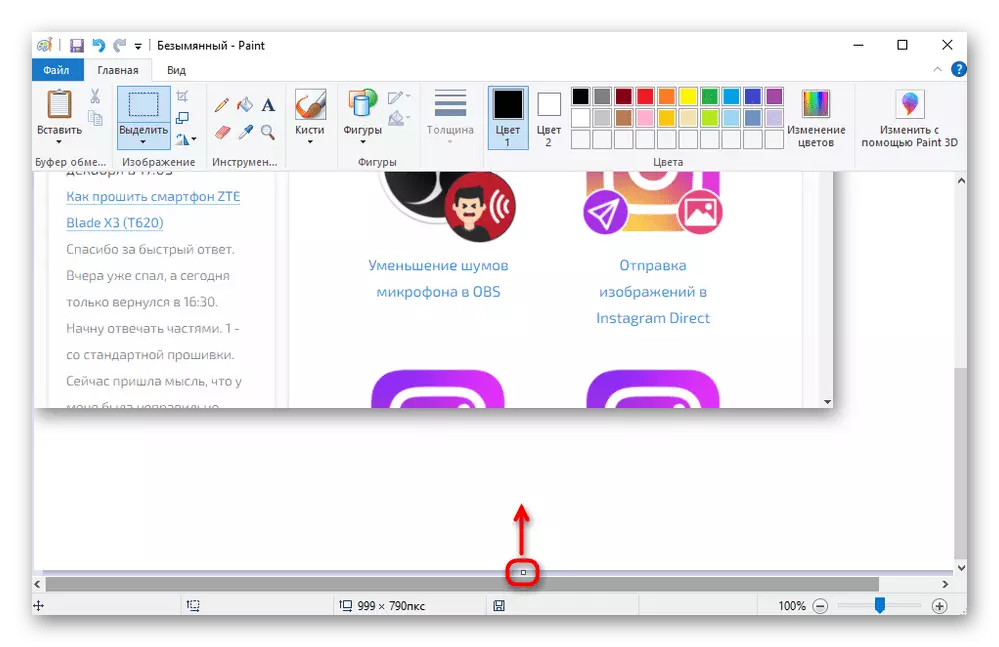
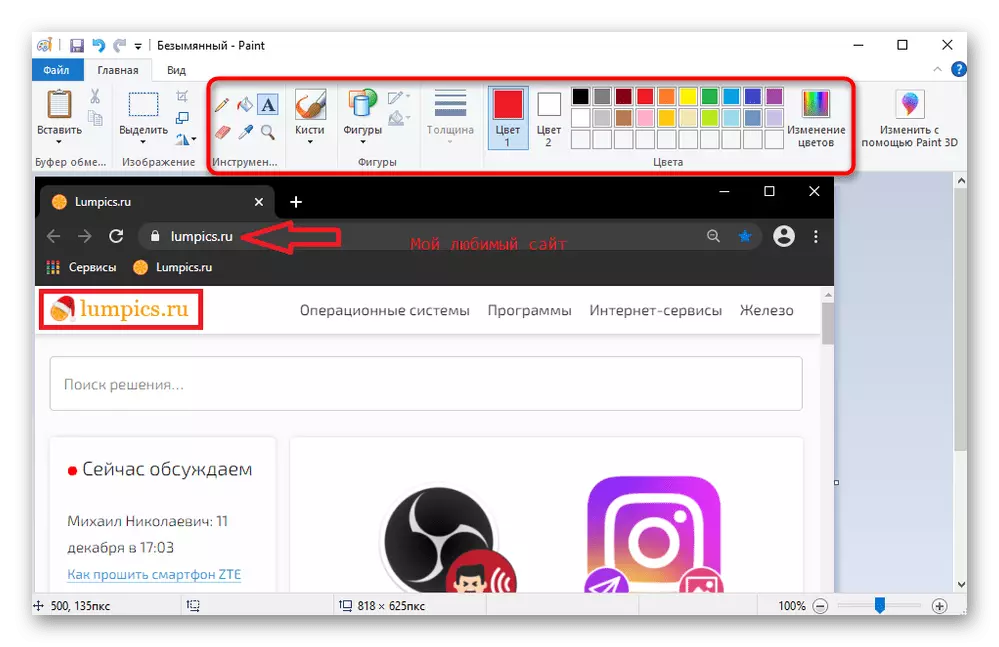

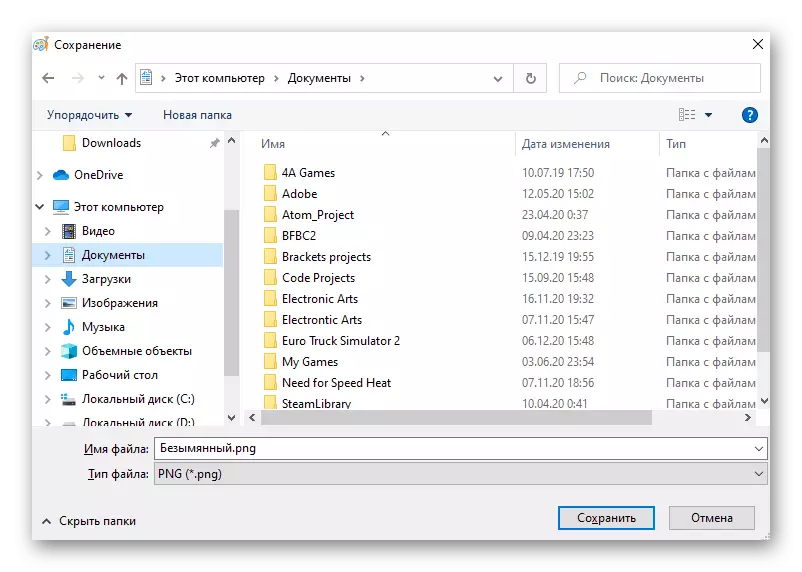
መሣሪያ "ቁርጥራጭ"
ከ "ሰባት" ጀምሮ በዊንዶውስ ውስጥ የሚገኘው የመጀመሪያው ሙሉ የተሸፈነ መሣሪያ - "ቁርጥራጮች" ይገኛል. ገንቢዎች በዚህ ስሪት ውስጥ እንደነበረው በአዳዲስ የዊንዶውስ 10 ስሪቶች ለመተው አቅደዋል, ይህም በዚህ ስሪት የበለጠ ተግባራዊ እና ዘመናዊ ትግበራ አለ. የሆነ ሆኖ በአሁኑ የአውራጃ ስብሰባዎች ውስጥ አሁንም ይገኛል, እና ከ Win 7 እና 8 ጀምሮ የትም አይሄድም.
- ማመልከቻውን በ "ጅምር" ውስጥ አግኝቷል.
- አሁን "ፍጠር" ቁልፍን ጠቅ በማድረግ ቅጽበታዊ ገጽ እይታ ማቅረብ ይችላሉ.
- ሆኖም, ተገቢውን ሁኔታ "የዘፈቀደ ቅርፅ" እና "አራት ማዕዘን" እንዲመርጡ እንመክራለን, "መስኮት" ወይም "መስኮቱ" ወይም "መስኮት" ወይም "መስኮት" ወይም "መስኮት" ወይም የተጠቀሰው ቦታ ብቻ ነው.
- "ቁርጥራጮችን በሚደርስበት ጊዜ ዳግም የሚጀምር የተወሰነ እርምጃን ለማሳየት ከ1-5 ሰከንዶች መዘግየት ያዘጋጁ.
- "ፍጠር" ቁልፍን ከጫኑ በኋላ ማያ ገጹ በነጭ ተገልጦበታል, ይህም ማለት የማያ ገጽ ቀረፃ የማድረግ ችሎታ ማለት ነው.
- ቅጽበታዊ ገጽ እይታ ሊስተካከል ይችላል, ግን መሣሪያዎች ቢያንስ: የቀለም እርሳስ, ቢጫ ምልክት ማድረጊያ እና ኢሬዘር ናቸው.
- ከዚያ በኋላ, የዴስክቶፕ ኢሜይል ደንበኛው የተዋቀደ መሆኑን ለማስታገስ ምስሉ ቀድሞውኑ ወደ ሌላ ትግበራ ወደ ሌላ ትግበራ ወደ ሌላ ትግበራ ወደ ሌላ መተግበሪያ ለማስገባት ወደ ቅንጥብ ሰሌዳው ይላኩ.
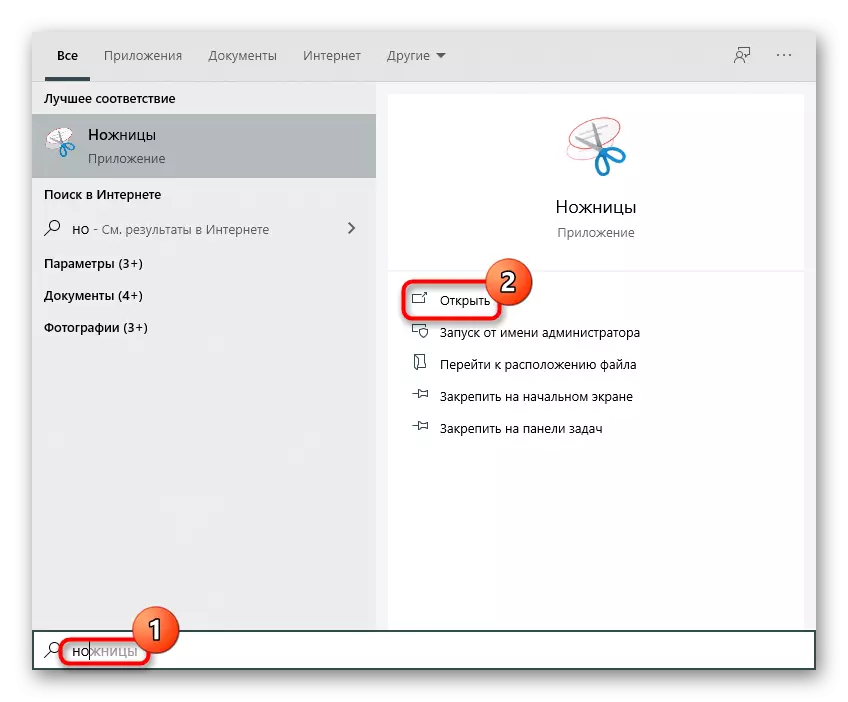
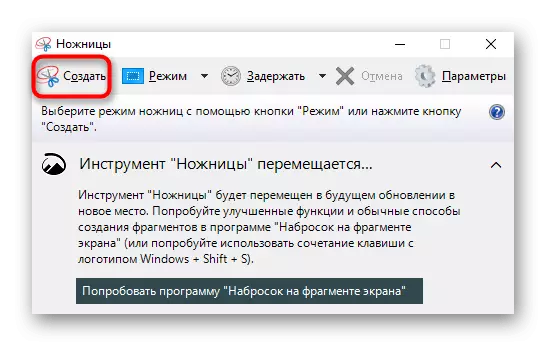
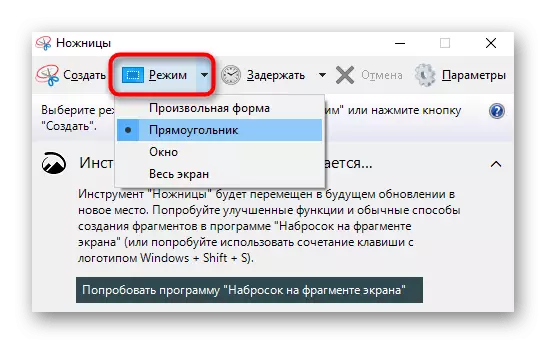
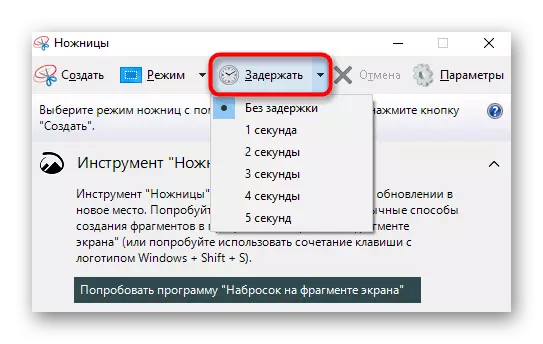

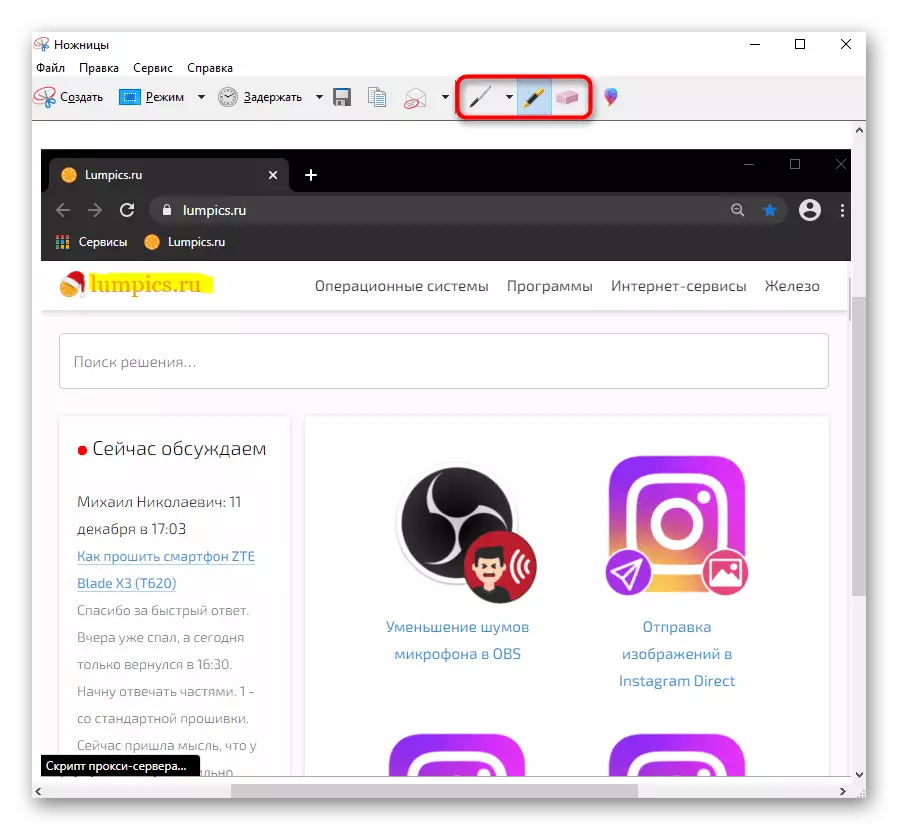
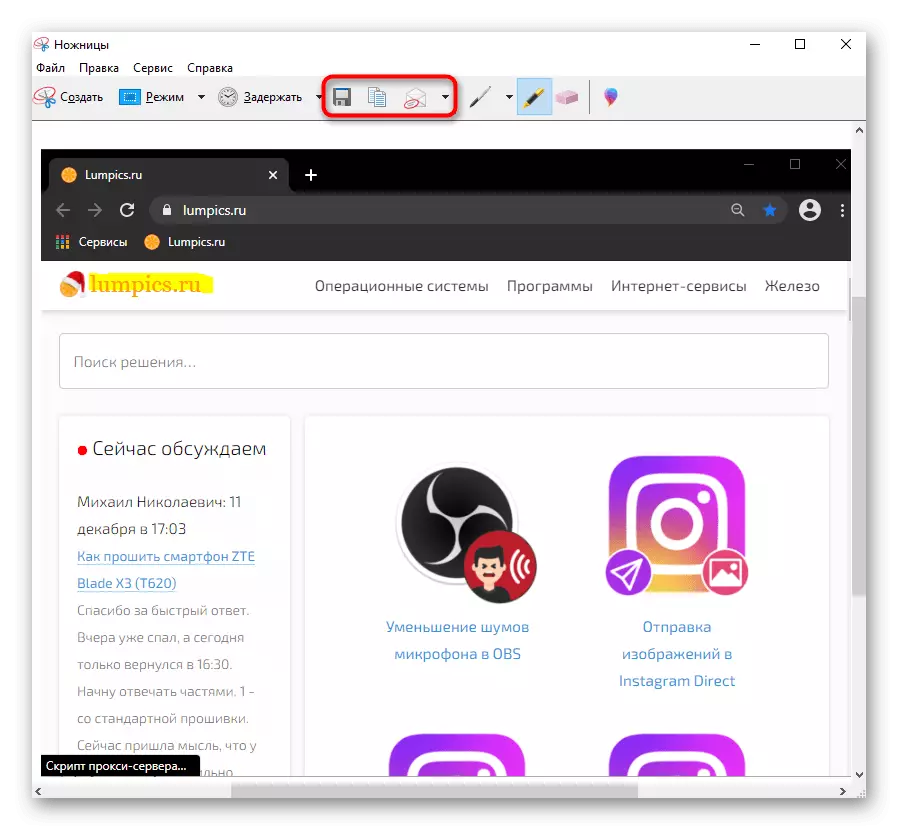
"የማያ ገጽ ክፈፍ ንድፍ" መሣሪያ (ዊንዶውስ 10 ብቻ)
በዊንዶውስ 10 ውስጥ, ሌላ መተግበሪያ አለ, የበለጠ የላቀ - "በማያ ገጸ-ገጽ ቁራጭ ላይ" እሱ ከ "ቁርጥራጮች" እና የበለጠ ከሚያስደስት የበለጠ ተስማሚ ነው.
- ይህንን ፕሮግራም በመጠቀም ቅጽበታዊ ገጽ እይታን ለማዘጋጀት እሱን ማሮሙ አስፈላጊ አይደለም. በምትኩ, WIN + Shift + SCK SUT ን መጫን እና ማያ ገጹን ከተዘመ በኋላ የሚፈለገውን ቦታ ይምረጡ.
- የቁልፍ ሰሌዳን ቁልፍን ማስታወስ ወይም የጊዜ ሰሌዳ ቅጽበታዊ ገጽ እይታ መፍጠር ካልቻሉ ማመልከቻውን "ጅምር" ውስጥ በስም ውስጥ በስም ያግኙ, ከዚያ ከፈጠሩ ቁልፍ አጠገብ በቀስት ላይ ጠቅ ያድርጉ እና ጊዜውን ይምረጡ.
- Win + Shift + Shift + ቁልፎችን ከጫኑ በኋላ የአሻንጉሊት ፓነል ከላይ ያለውን የመሣሪያ ስርዓቱ ከጣቢያው ወደ ጣቢያው, ገባሪ መስኮት ወይም ሙሉ ማያ ገጽ እንዲቀይር የሚረዳው የመሣሪያውን ዓይነት ይለውጣል.
- "የዊንዶውስ ማስታወቂያ ማዕከል" ቅጽበተ-ፎቶ ከፈጠረ በኋላ ይህንን ሪፖርት ያድርጉ. ቅጽበታዊ ገጽ እይታ ወደ ቅንጥብ ሰሌዳው ይድናል, ግን ጠባቂው ወደ አርትዕ እና / ወይም ለማቆየት ሲሄድ.
- ፕሮግራሙ ለአርት editing ት ለማርትዕ "እርሳስ" እና "ምልክት ማድረጊያ" አለው - በመስመር ውስጥ በቀለም እና ውፍረት ውስጥ ለውጦችን ይደግፋሉ. በሚነካው ማያ ገጽ ላፕቶፖች ላይም ብዕር በመጠቀም እና አጥፋውን በአሬዘር የተስተካከለ አርት editing ት በመጠቀም ጽሑፍ ሊገቡ ይችላሉ. እንዲሁም በምስሉ አናት ላይ አንድ ገዥ እና መጓጓዣ ማከል ይችላሉ, ግን የእነዚህ ተግባራት አፈፃፀም በጣም ልዩ ነው. በመደበኛ ሞቃታማው ሞቃታማ ቁልፎች Ctrl + Z, Ctrl + y, ቀደም ሲል ከግምት ውስጥ ሊገባ የማይችል የመጨረሻውን ውጤት ተሰር and ል.
- ተጨማሪ ተግባራት - ወደ መሳሪያው በማስቀመጥ, ወደ ቅንጥብ ሰሌዳው በመገልበጥ, በኩባንያው የተሰነጠቀ ትግበራ ወይም ከ Microsoft በኩል በማርኬጅ ማረም.
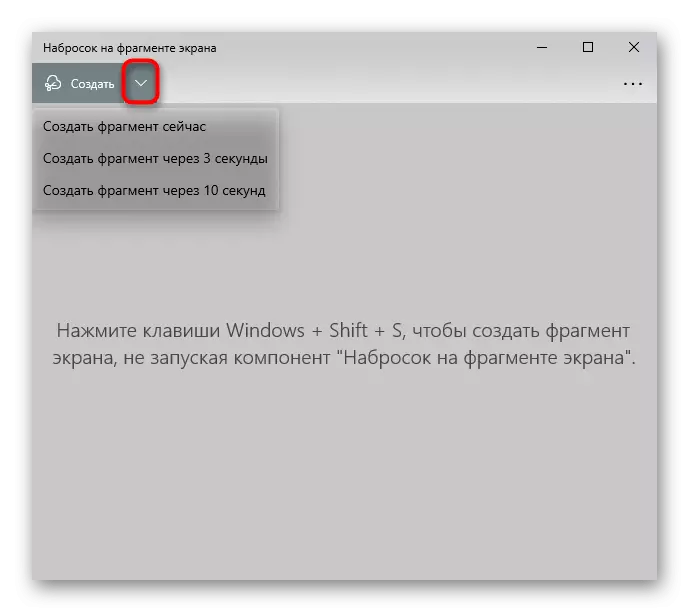

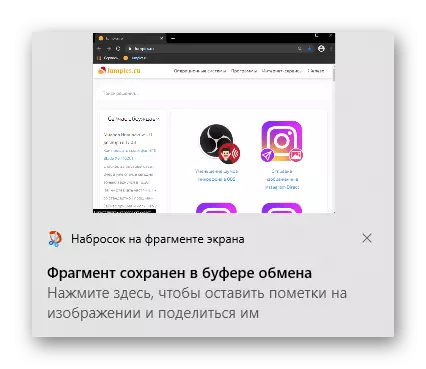
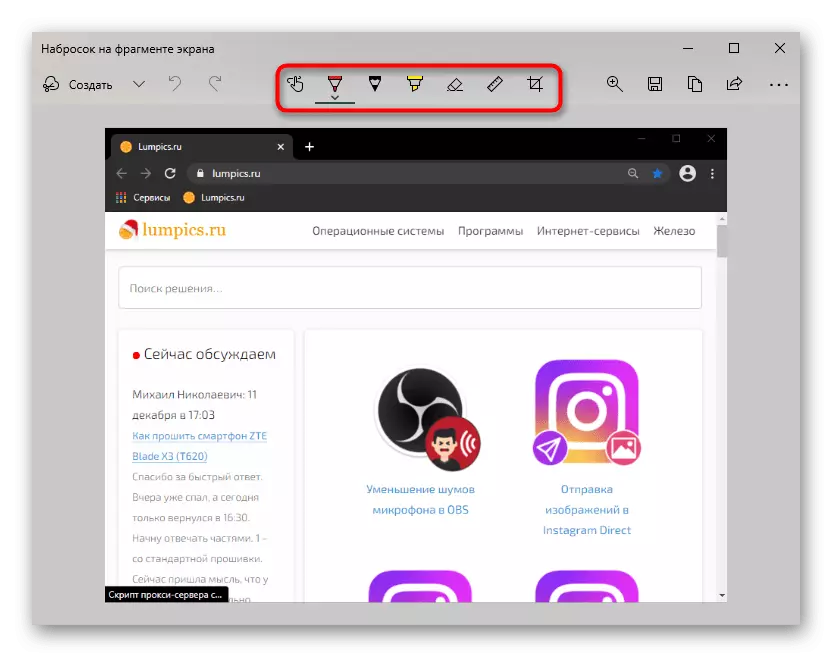

የጨዋታ ፓነል (ዊንዶውስ 10 ብቻ)
በዊንዶውስ 10 ውስጥ ቅጽበታዊ ገጽ እይታዎችን ለመፍጠር የሚረዳ ሌላ ትግበራ ተገለጠ, ግን ይህ መሠረታዊ ተግባሩ አይደለም. የዚህ ፕሮግራም "የጨዋታ ፓነል" መጠቀም ምክንያታዊ ያደርገዋል, አለበለዚያ ከማያ ገጽ ጥይቶች ጋር ለመስራት በተለይ ተፈጥሯዊ ትግበራዎችን ለመቅረፍ ይበልጥ ምክንያታዊ ነው.
- "የጨዋታ ፓነል" እንደሚከተለው ቅጽበታዊ ገጽ እይታን ለመፍጠር ቁልፎች ጥምረት አላት. * Alt + PRTSC. ጠቅ ካደረጉ በኋላ ተጠቃሚው ስለ ስኬታማ ማያ ገጽ ፎቶ ማንቂያ ይደርስዎታል. በቪዲዮ አቃፊ> "ክሊፖች" ውስጥ በዊንዶውስ ውስጥ ማግኘት ይችላሉ. ፎቶዎች ብቻ አይደሉም, ግን በዚህ ማመልከቻ ውስጥ የተፈጠሩ ቪዲዮ ካርዶች እዚህ ይቀመጣል.
- በአንድ ጊዜ ሶስት ቁልፎችን ለመጫን ሁሉም ሰው ምቹ አይደለም. በምትኩ, የፍቃድ አይተላለፉ የፍጥረትን ፍቃድ ቁልፍን በግርጌው መልክ ማሳየት ይችላሉ. ይህንን ለማድረግ አሸናፊ + g ን ይጫኑ, አነስተኛ-ትግበራዎችን ዝርዝር ለመጥራት "ፃፍ" የሚለውን ይምረጡ.
- አሁን የተጨመረው መስኮት ሁል ጊዜ ይታያል. ከመጀመሪያው ቁልፍ ጋር ቅጽበታዊ ገጽ እይታን መፍጠር እና ወደ ሁሉም ፋይሎች መሄድ "ሁሉንም ፋይል" ሕብረቁምፊ "ላይ ጠቅ ያድርጉ.
- "ስብስቦች" ምስሎችን የሚያመለክተው የምስሎች ዝርዝርን ያሳያል, ወደ ስርዓቱ "መሪው" አዝራሮች, ከላይ እና በታች ያሉትን ጽሑፎችዎች በመጨመር አንድ ቁልፍ ናቸው. ከተጨማሪ ተግባራት - እንደገና ማጠናከሪያ, ማመንጨት, ወደ ቅንጥብ ሰሌዳው በመላክ ላይ.
- ፋይልን ያርትዑ, እንደ አለመታደል ሆኖ የማይቻል ነው-የተፈለገውን ቦታ ለመቀነስ ወይም በተወሰነ ደረጃ የሚያስተካክል, ቢያንስ በቀለም መጠቀም ያስፈልግዎታል.
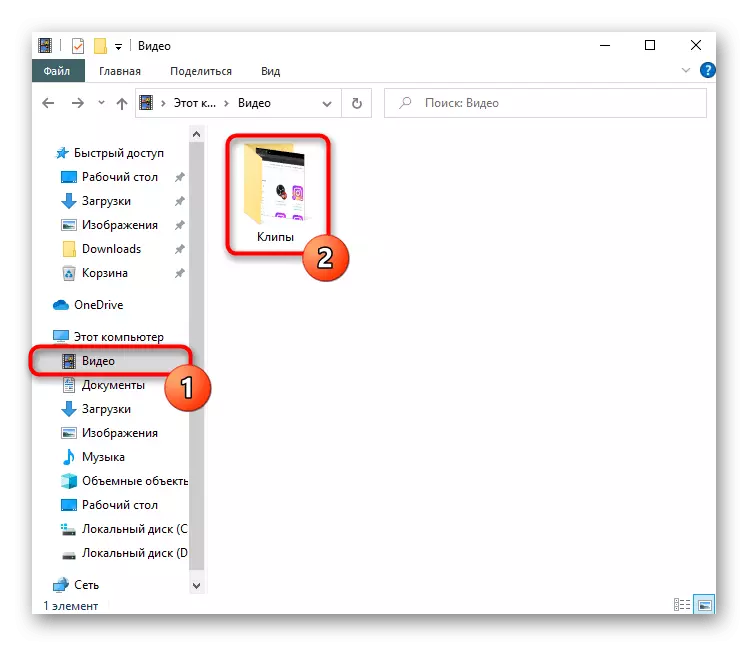
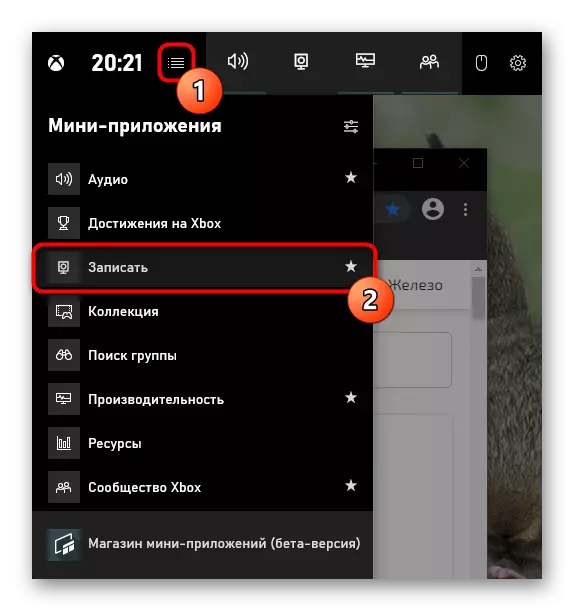
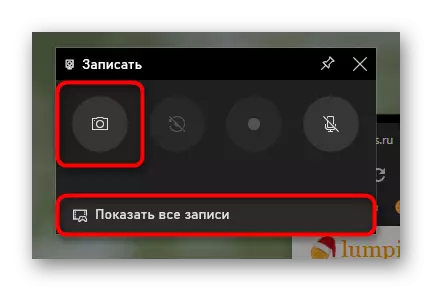
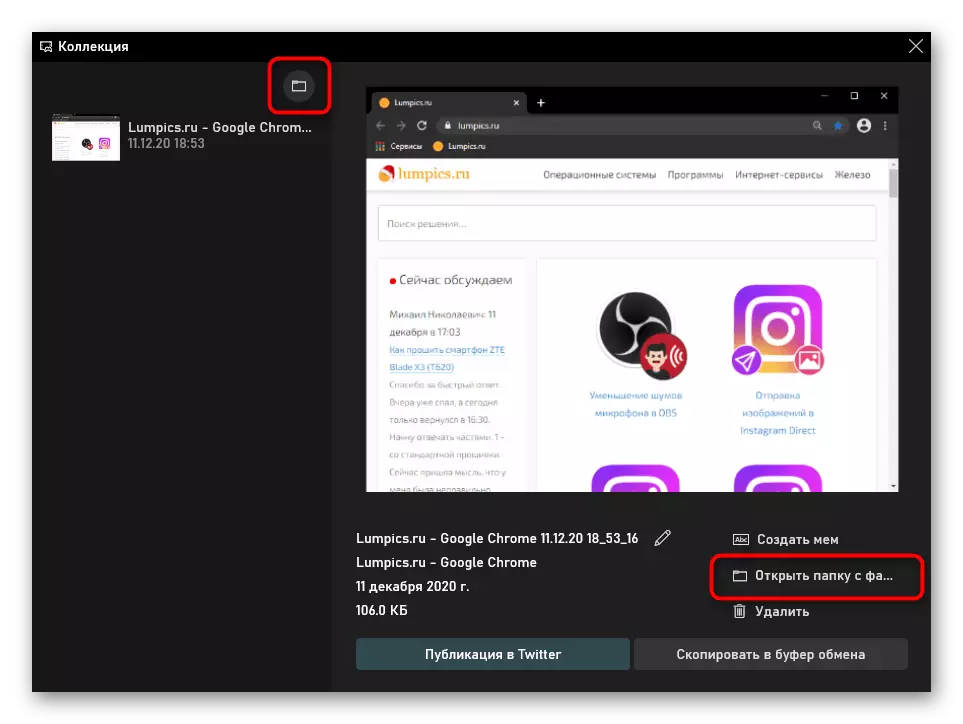
ዘዴ 2 የሶስተኛ ወገን ፕሮግራም
ስርዓተ ክወና በተለያዩ አፕሊኬሽኖች ለሚቀርቡት መደበኛ ተግባራት ሁሉ ተስማሚ አይደለም. በቅጽበታዊ ገጽ እይታዎች የታቀዱ እና የማያቋርጥ ስራዎች ከታቀዱ እና ለተጨማሪ ግልጽነት ማስተካከል አለባቸው, የበለጠ የላቁ ሶፍትዌሮች ያስፈልጋሉ.በጣም ብዙ የሶስተኛ ወገን መፍትሄዎች አሉ, ስለሆነም እያንዳንዱ ተጠቃሚ ለራሱ ተስማሚ መውሰድ ይችላል. ሶስት አማራጮችን እንመለከተዋለን-ለሙያዊ አገልግሎት እና አማካኝ. ከዚህ በታች ከሚያቀርቡት መተግበሪያዎች ጋር በተያያዙ አማራጮች አማካኝነት የተለየ ጽሑፋችንን ያንብቡ.
ተጨማሪ ያንብቡ-ቅጽበታዊ ገጽ እይታዎችን ለመፍጠር ፕሮግራሞች
መብራቱ
መብራቶች ፈጣን ቅጽበታዊ ገጽ እይታዎችን ለመፍጠር በጣም ታዋቂ መተግበሪያ ነው. ለተለመደው ተጠቃሚ አስፈላጊ የሆኑት ሁሉም አስፈላጊ ተግባሮች ስብስብ አለው, ነገር ግን በፕሮግራሙ ውስጥ የንግድ አካል የለም, ስለሆነም የበለጠ የላቁ ምርት ለሙያዊ እንቅስቃሴዎች መፈለጊያ መመርመሻ አለበት.
ለብቻው የተፈጠረ ቅጽበታዊ ገጽ እይታዎችን ወደ ኮርፖሬሽ አገልጋዩ የማውረድ ችሎታ ይምረጡ. ለወደፊቱ ከዚህ ምስል ጋር አጭር አገናኝ ወደ ማህበራዊ አውታረ መረብ ወይም መልእክተኛ ሊላክ ይችላል.
- ክለሳውን ለማንበብ እና ፕሮግራሙን ማውረድ ከፋይዩ በላይ ያለውን አገናኝ ይከተሉ. ይጫኑት, ከዚያ ይሮጡ. በአሁኑ ጊዜ እየሠራች ያለች መሆኑ አዶውን በትሪ ውስጥ ያካሂዳል.
- አስፈላጊ ከሆነ ወደ ቅንብሮቹ በመሄድ ሞቃትዎቹን ያስተካክሉ. እንዲሁም በቀላሉ ለተያዙት ሁነኞቹ ኃላፊነት የሚሰማቸው የትኞቹ ቁልፎች እንደሆኑ ማወቅ ይችላሉ.
- ከሞቅ ቁልፎቹ ውስጥ አንዱን ከጫኑ በኋላ ሁለት ፓነሎች ይገለጣሉ-አቀባዊ ወደ የእይታ ምስል ማቀነባበሪያ እና አግድም - ከፋይሉ ጋር ለተግባር ያገለግላሉ. ስለሆነም የአዕምሮው ምስል ላይ ማመልከት, አንድ ነገር ለመሳብ, ፅሁፉን ለመኮረጅ, እና ማጣቀሻውን ለመገልበጥ በአከባቢው ይቆጥቡ, በአከባቢው ይቆጥቡ እና በሌሎች መንገዶች ያሰራጩ.
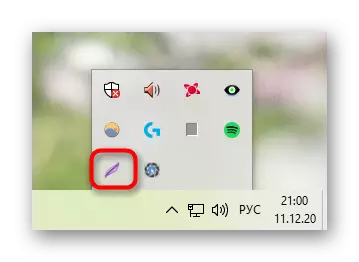


አሻፕ oo Snap
በቅጽበታዊ ገጽታዎች እና ቆንጆ ንድፍ ጋር የማያቋርጥ ሥራ ቀላል መብራቶች ተስማሚ አይደለም. ብዙ ባህሪያትን የሚሰጥ የበለጠ ተግባራዊ ትግበራ ማቋቋም እና የመመሪያ መሳሪያዎችን በሁሉም መንገድ እንዲያዋቅሩ ያስችልዎታል. አንድ እንደዚህ ዓይነት ፕሮግራም አሻፕ oo Snap ነው. ተከፍሏል, ግን የ 30 ቀናት የሙከራ ስሪት አለው, ይህም ምርቱን ለመፈተን በቂ ነው.
- ፕሮግራሙን ጫን እና አሂድ - ጠቋሚውን በማያ ገጹ ቪዲዮን በመመዝገብ እና ቪዲዮን በመመዝገብ ወደ አንድ ፓነል ውስጥ ወደ ፓነል ሲቀረጽ በተቀየረ የላይኛው ቀኝ ጥግ ላይ ይታያል. በቅንብሮች በኩል የዚህ ፓነል አካባቢውን መለወጥ ይችላሉ.
- ቅጽበታዊ ገጽ እይታዎችን ለመፍጠር በእርግጥ, ሞቃታማዎች ይደገፋሉ, ግን የግራፊክ ቁልፍን ለመያዝ ከወደዱ ይህ ፓነል በጣም ጠቃሚ ይሆናል.
- የተፈጠረው ቅጽበታዊ ገጽ እይታ ወዲያውኑ በአርታ editor ት ውስጥ ይከፈታል (የፕሮግራሙ ባህሪም በቅንብሮች ሊቀየር ይችላል). በአንድ ጊዜ 3 ፓነሎች አሉ-
- ዋናው ፓነል መሰረታዊ የመቆጣጠሪያ ቁልፎችን ተከትሎ: - መሰረዝ, የመጠን ለውጥ (የአሁኑን እይታ) አዶን ይለውጣል, በመጠን እና ከአንዳንድ ጥቃቅን ተግባራት ጋር ይስሩ .
- የግራ ፓነል አንድ ፋይል ለማስኬድ የተነደፈ ነው-ሴራ, ፒክላይዜሽን, ብልጭታ, ቅርጾች, ቅርጾች, ስዕሎች, ስዕል, የጽሑፍ ማቆሚያ, ቁጥር, ኢሬዘር እና ተጨማሪ መሣሪያዎች.
- ትክክለኛው ፓነል ከፋይሉ ጋር የሚመረቱትን እርምጃ ለመምረጥ ያገለግል ነበር. እዚህ ሊቀመጥ, ሊወገድ, ወደ ሌሎች ፕሮግራሞች ለመላክ በተለያዩ መንገዶች ሊቀመጥ ይችላል.
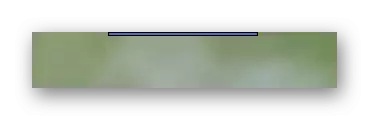

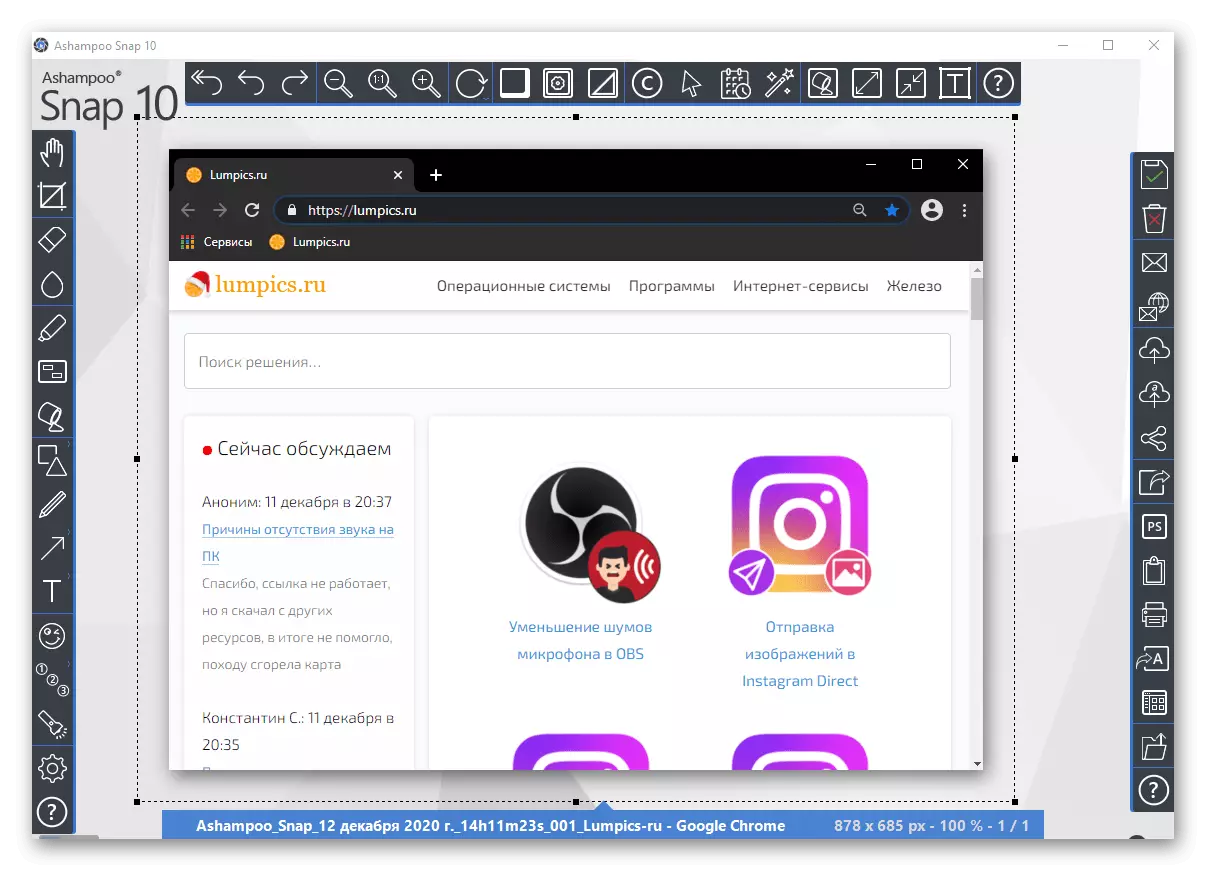
Juxi.
ከሁለቱ የተገመገሙ ፕሮግራሞች መካከል የሆነ ነገር ጆአዋ ነው. በመተግቢነቱ, የተሻሻለ ስሪት ብቻ ነው, እና ሚስጥራዊ ማያያዣዎች ሊከማቹ እና ሊደረደርባቸው የሚችሉት ተጠቃሚውን በግል መለያ ይሰጣቸዋል, ግን ውስን በሆነ ቦታ. መጠኑን ለመጨመር, በእርግጥ በመስመር ላይ ለማጣቀሻ / ማከማቻ ለማውረድ ፍላጎት ካላቸው, ከሆንክ, የስሪት ስሪት ወይም በየጊዜው የምስሎችን ደመናን መግዛት ይኖርብዎታል.
- ቅጽበታዊ ገጽ እይትን ከማውረድ እና ከመጫንዎ በኋላ ኢሜል እና የይለፍ ቃልን በመጠቀም ወይም በማህበራዊ አውታረመረቡ ውስጥ በመለያ የመግባት መለያ መፍጠር ያስፈልግዎታል.
- የተጀመረ ጆክሲ እንደ ትሪ አዶ ይታያል. በግራ አይጤ ቁልፍ ላይ ከጫኑ ወዲያውኑ የማያ ገጽ ምርጫ ሁነታን ይከፍታል.
- ትክክለኛውን የመዳፊት ቁልፍ ሲጫኑ እንዲህ ዓይነቱን ምናሌ ይመለከታሉ-
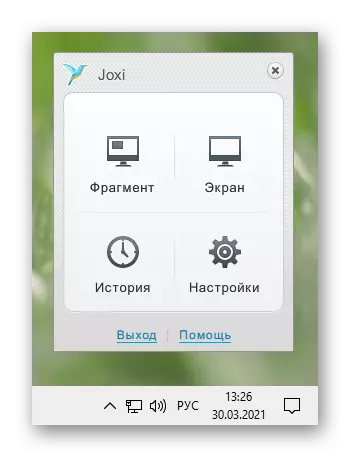
"ቁርጥራጭ" ሞድ ውስጥ, የማዕከሉ አራት ማዕዘን ቅርፅ ያለው የመርከብ ምርጫ አለ, ከዚያ በኋላ የአርትዕ ፓነሉ ይታያል. በዚህ መሠረት "ማያ ገጹ" ሁናቴ ሙሉ በሙሉ ይዘምራል እናም ወዲያውኑ የመሣሪያ አሞሌን ያሳያል.
በእርግጥ, በ "ቁራጭ" ሁናቴ ውስጥ በማንኛውም ጊዜ ትኩረት ካልሆኑ ወይም በጣም ብዙ ካልሆኑ ድንበሮችን ማረም ይችላሉ. በፓነል ራሱ ሁሉም መሰረታዊ መሣሪያዎች አሉ-የተዘበራረቀ, የተስተካከለ ምልክት ማድረጊያ, ቀስት, ብዥሽ, የጂኦሜትሪክ ቅርጾች, ቁጥሩ, ወዘተ ሊቀየር ይችላል.
- አርት editing ት እንደተጠናቀቀ ወዲያውኑ ቅጽበታዊ ገጽ እይታውን ወደ ደመናው ለመጫን በፓነል ላይ የኤል ኪምና አንድ ምልክት ያድርጉ. ወደ ፋይል ውስጥ ያለው አገናኝ በቅንጥብ ሰሌዳው ውስጥ ይቀመጣል, ይህም ከዚህ በታች ካለው ብቅባይ መልዕክቱን ያሳውቃል. ከጓደኞቻቸው, ከሥራ ባልደረቦች ጋር ብቻ እርሷን ማካፈል ይችላሉ. በድንገት ከአገናኙ በኋላ የሆነ ነገር ካገለበጡ እና ለመላክ ጊዜ የለሽ ከሆነ, የመጨረሻውን ውርዱን ለማውረድ "ክፈት" ንጣፍ "ክፍት" ንጣፍ እና "ቅጂ" ን ይመልከቱ. ከእነሱ ውስጥ አንዱን ይጠቀሙ.
- በመሳሪያ አሞሌው አጠገብ ተጨማሪ ቅጽበታዊ ገጽ እይታ አማራጮችን የሚያሳየው ቀስት ቁልፍ አለ-ወደ ደመናው ማውረድ, ወደ ማኅበራዊ አውታረመረቦች በመላክ ወደ ክሊፕቦርዱ በመግባት ወደ ደመናው ያውርዱ.
- "ታሪክ" ክፍል, የጃክሲ ምናሌ ወደ ሂሳብዎ ሽግግር ነው. አሳሹ ለፈቀ ክፍያ ማመልከቻውን ትግበራ ይከፍታል - ሲመዘገቡ የተጠቁሙ እነዛን ውሂብ ያስገቡ. ከዚያ በኋላ በኮርፖሬሽኑ ማንነት ላይ የተጫኑትን ምስሎች ሁሉ የሚያከማች የግል መለያ ይቀበላሉ. የተወሰኑትን አቋራጭ ለመመደብ ወይም ለመሰረዝ አንዳንድ ሰዎች በደመናው ውስጥ ቦታውን ነፃ ለማውጣት ያዙ. የመለያዎች ምደባዎች ብዙ ቁጥር ያላቸው ፋይሎች መካከል እንዲችሉ እና በገጹ መሃል ላይ በተገቢው መስክ በፍጥነት ፍለጋ እንዲያደርጉ ያስችልዎታል.
- የምናሌው የመጨረሻው ክፍል "ቅንብሮች" ነው. እዚህ ብዙ አስፈላጊ መለኪያዎች ስለነበሩ ለየብቻ መጠቀሳቸው አለባቸው. በመጀመሪያ, ንቁ ተጠቃሚዎች ስዕሎቹ የሚወርድበት ቦታ መለወጥ የሚችሉት ቦታ, የጃክሲ ኮርፖሬሽን አገልጋይ, ኤፍቲፒ አገልጋይ ወይም ደመናማ የ Drosobox ማከማቻ. በሁለተኛ ደረጃ, የማመልከቻው ፕሪሚየም ስሪት ወዲያውኑ ተገናኝቷል. በሦስተኛ ደረጃ, ቅጽበታዊ ገጽ እይታዎችን ጥራት ወደ ዝቅተኛ ወይም ከፍተኛውን መለወጥ ተፈቅዶለታል (ነባሪው ወደ መሃል ተዘጋጅቷል) የተወሰኑ እርምጃዎችን ሲያከናውን የፕሮግራሙ ባህሪን ያዋቅሩ. ደህና, አራተኛ, የሚገኝ ዝርዝር አለ እና አንዳንድ ትኩስ ቁልፎችን ይለውጣል.
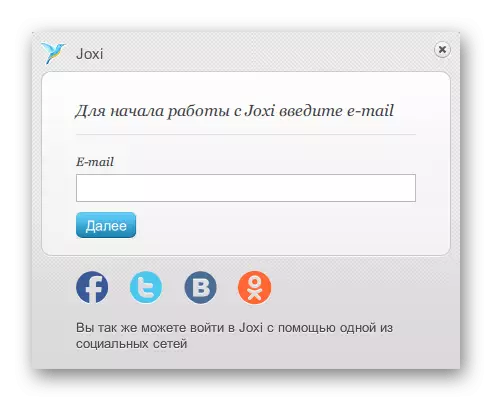
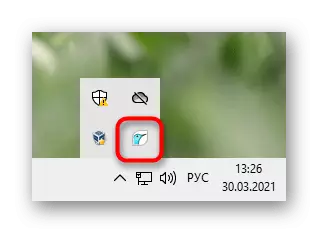


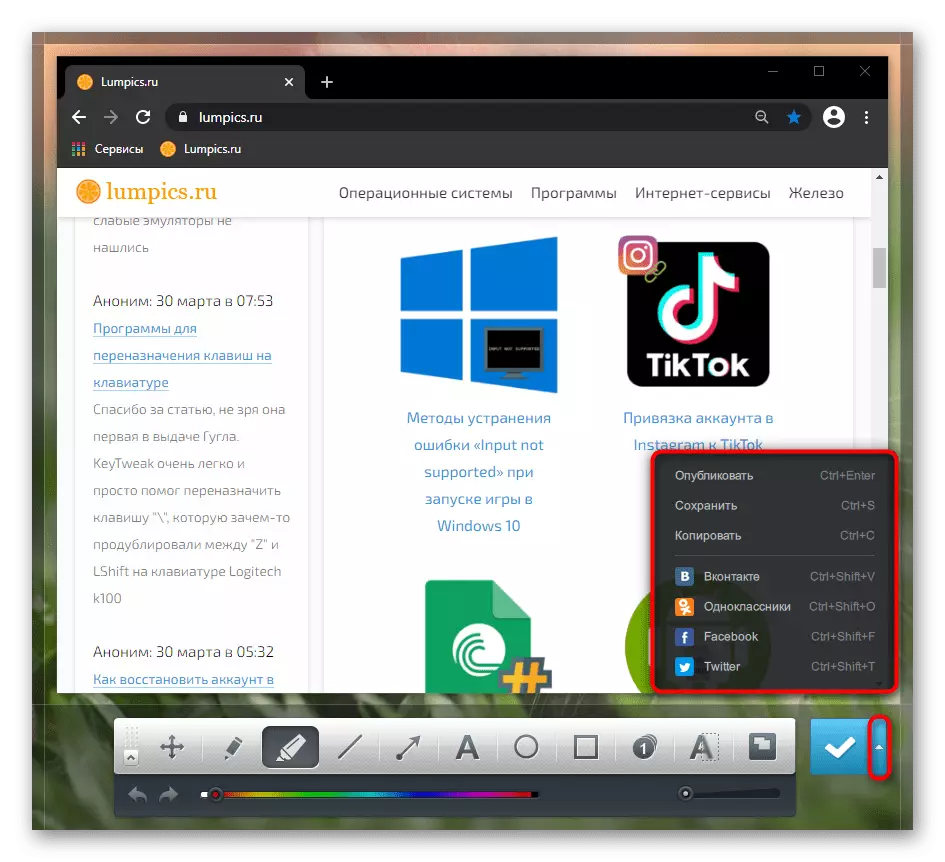
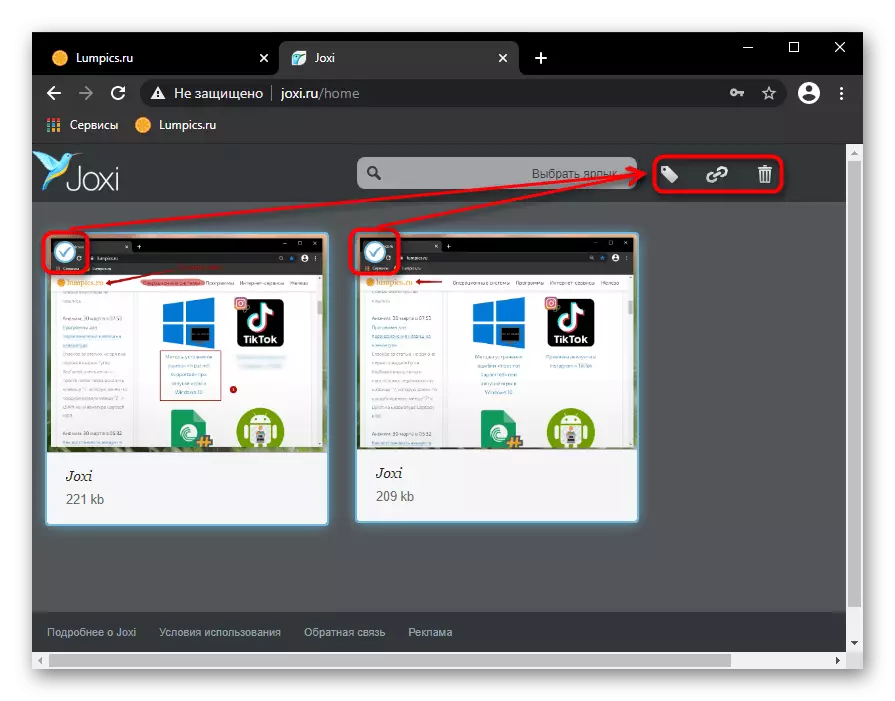

ዘዴ 3-በፕሮግራሙ ውስጥ የተገነባው ተግባር
በእርግጥ, በፕሮግራሞች ውስጥ, አንዳንድ ጊዜ በውስጣቸው ቅጽበታዊ ገጽ እይታዎችን የመፍጠር ተግባራት እንዲኖራቸው መርሳት የለብዎትም. በተወሰኑ ሁኔታዎች, ማንኛውንም ፕሮግራም ከመጠቀም የበለጠ በጣም ምቹ ነው ወይም የድርጊቱን መስኮት ብቻ የመቁረጥ ችሎታ ሳይኖር የጠቅላላው ማያ ገጽ ቅጽበታዊ ገጽ እይታን ማስቀመጥ የበለጠ ነው.ለምሳሌ, ቅጽበታዊ ገጽ እይታዎች መፈጠር በእንፋሎት ዓይነት ውስጥ በብዙ የጨዋታ ደንበኞች ውስጥ ይገኛል. ስለሆነም ተጫዋቾች አስፈላጊውን ጊዜዎች, የግጥሙ ወይም የሚያምሩ የደመወዝ ትዕይንት ውጤቶች ሊያንፀባርቁ ይችላሉ, ከዚያም በመገለጫዎ ውስጥ ይተኛሉ ወይም ከህብረተሰቡ ጋር ያጋሩ. ችሎታ ከማግኘት በተጨማሪ ብዙውን ጊዜ ማዋቀር ይቻል ይሆን-ሞቃታማውን ቁልፍ ይለውጡ, የደቀቀውን መንገድ ይለውጡ. ይህ ሁሉ የሚከናወነው በደንበኞች ቅንጅቶች ውስጥ ነው.
የበለጠ ያንብቡ-በእንፋሎት ውስጥ ቅጽበታዊ ገጽ እይታን እንዴት ማድረግ እንደሚቻል ተጨማሪ ያንብቡ
በተለያዩ አርታኢዎች እና በሁሉም ማመልከቻዎች ውስጥ, ቅጽበታዊ ገጽ እይታዎችን መፍጠር ትርጉም ያለው ከሆነ ተጓዳኝ ተግባሩ ከጊዜ ወደ ጊዜ መታየት ጀመረ. የማያ ገጽ ቀረፃ ለማድረግ የሚፈልጉትን የፕሮግራም ቅንብሮችን ይፈትሹ - አብሮ የተሰራው አማራጭ በቂ ነው.
አሳሾች
ለብቻው ብዙዎች ብዙ ጊዜ የሚያሳልፉባቸው ድር አሳሳቢዎች እንነግራለን. የአሳሽ መስኮት ቅጽበታዊ ገጽ እይታዎች በሚያስፈልጉበት ሁኔታ ውስጥ አንድ ትንሽ መስፋፋት መጫን ይችላሉ. እነሱ በአሳሽዎ ውስጥ አሳሽዎን የሚደግፍ በማንኛውም የኤክስቴንሽን መደብር ውስጥ ናቸው, ጉግል ዌብሬት, የኦፔራ አጠባበቅ ምልክቶች ወይም ፋየርፎክስ ምልክቶች. ለቀላል ቀለል ያሉ ቅጽበተ-ጽሑፎች, ጆክሲ ወይም መብራቶች በቂ ይሆናሉ (እነዚህ ተጨማሪዎች ከላይ ከተናገሩት የዴስክቶፕ ስሪቶች ጋር ተመሳሳይ ናቸው).
በአንዳንድ አሳሾች ውስጥ የሶስተኛ ወገን መፍትሄ የመጫን አስፈላጊነትን ለማስታገስ የሚያስችል ቅጽበታዊ ገጽ እይታ ተግባር አለ. በሶስት ታዋቂ የድር አሳሾች ውስጥ ቅጽበታዊ ገጽ እይታዎችን እንዴት እንደሚፈጥር እናሳያለን.
ኦፔራ
በኦፔራ ውስጥ ቅጽበታዊ ገጽ እይታዎችን የመፍጠር ሂደት በጣም አስደሳች እና ምቹ ነው.
- የምስል ቅጽበተ-ፎቶ ቅጽበታዊ አዶ በአድራሻ አሞሌው ውስጥ የሚገኝ ነው - በሱ ላይ ጠቅ ያድርጉ.
- የተያዘው ዘዴን እንዲመርጥ ይነሳሳል-የጣቢያው የዘፈቀደ ምርጫ (የኦፔራ መስኮቱ (የኦፔራ መስኮት ብቻ ነው) ወይም በገጹ ውስጥ በገጹ ውስጥ ያስቀምጣል.
- አንድ ጣቢያ በሚመርጡበት ጊዜ የረጅም ቅጽበታዊ ገጽ እይታን በመፍጠር ወደታች ማሸብለል ይቻላል. አከባቢው እንዳተኩረው ልክ እንደ ፋይል ለማዳን "ቅጂ እና" ቅጅ "ወይም" ለመያዝ "ላይ ጠቅ ያድርጉ.
- ቅጽበታዊ ነጥቦችን ከማዳንዎ በፊት የተለያዩ የአርት editing ት መሳሪያዎችን ሊጠቀሙበት የሚችሉት በአሳሹ ውስጥ የተገነባው ሲሆን ቀስት, ተለጣፊ, የቀለም አቀማመጥ, የቀለም አቀማመጥ, ብዥታ. ከዚህ የመጡ ምስሉ እንደገና ወደ ቅንጥብ ሰሌዳው ሊገለበጥ ወይም ቀድሞውኑ በመሣሪያው ላይ ሊቆይ ይችላል.

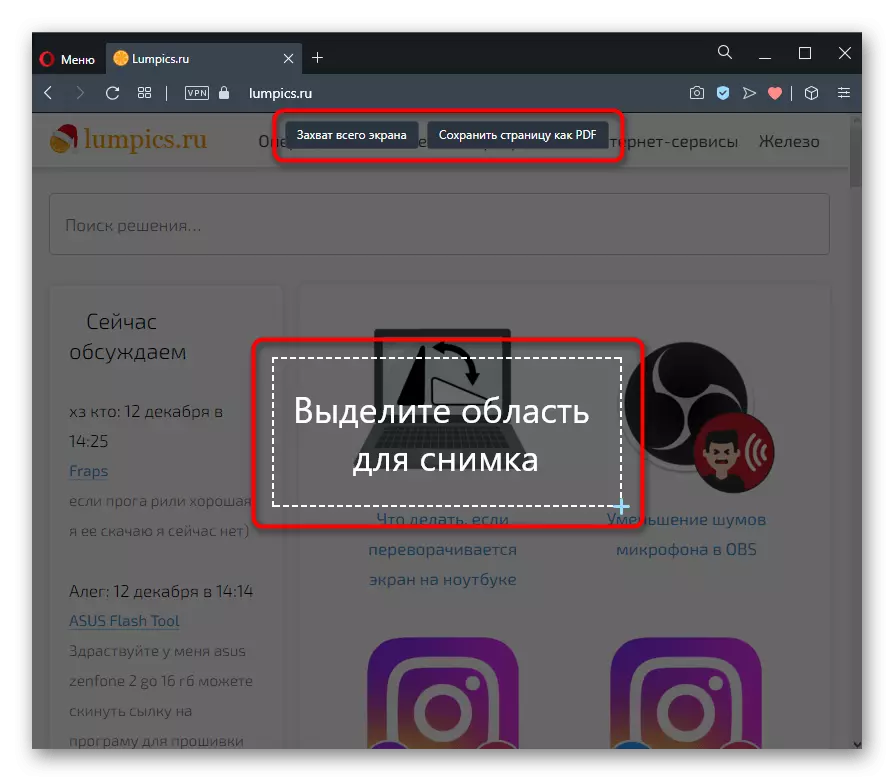
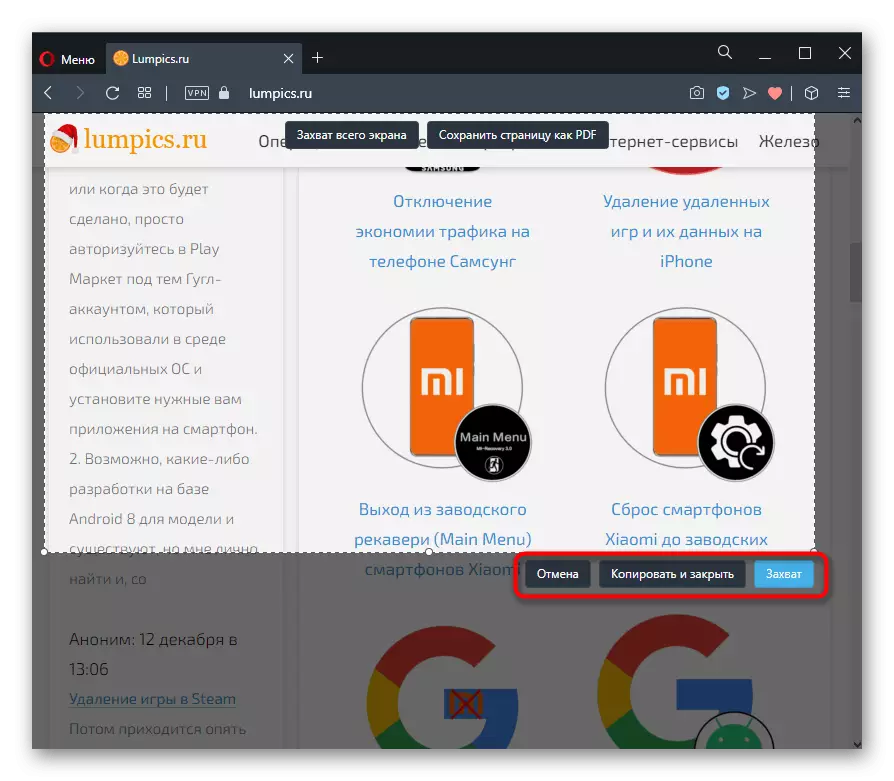
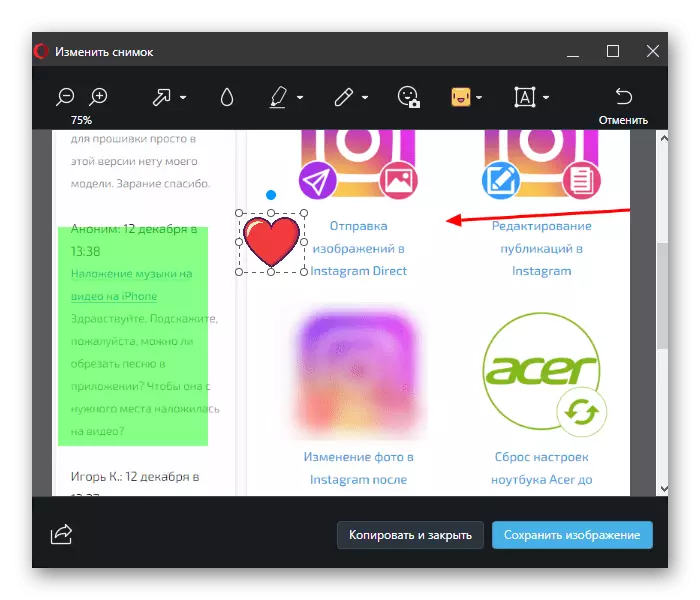
የማይክሮሶፍት ጠርዝ.
ለዊንዶውስ 10 የኮርፖሬት አሳሽ አለ, እናም ተግባሩ ፍላጎቶች በውስጡ የተገነባው ደግሞ ነው.
- እሱ የሚገኘው በድር አሳሽ ምናሌ ውስጥ ነው እና "የድር ገጽ Snnesphot", እና ሙቅ ቁልፍን ለመጠቀም ከፈለጉ, Ctrl + Shift + S ን ይጫኑ.
- ለመምረጥ "ነፃ ምርጫ" እና "በሁሉም ገጽ ላይ" - ከአማራጮች አንዱን ይጥቀሱ. በነጻ ምርጫ, የገጹን የተወሰነ ክፍል መግለጽ ያስፈልግዎታል. ከተመረጡ በኋላ ፋይሉን በትንሽ አርታኢ ለማርትዕ "ማስታወሻ ያክሉ" ን ጠቅ ያድርጉ.
- እዚህ ያለው የአከባቢው አርታኢ እዚህ በተግባር የተደገፈ አይደለም-እዚህ ያለው ምልክት ማድረጊያ እና የእጅ ጽሑፍ ግብዓት (ላፕቶፕ ይህንን ተግባር የሚደግፍ ከሆነ). ከአርት editing ት በኋላ / በምትኩ, ስዕሉን ከክሊፕቦርዱ ላይ ወደ ቅንጥብ ሰሌዳው ላይ ይቆጥቡ - ከዚህ በታች ለተመረጠው ዝርዝር ለተመረጠው ቁልፍ ይመልከቱ.
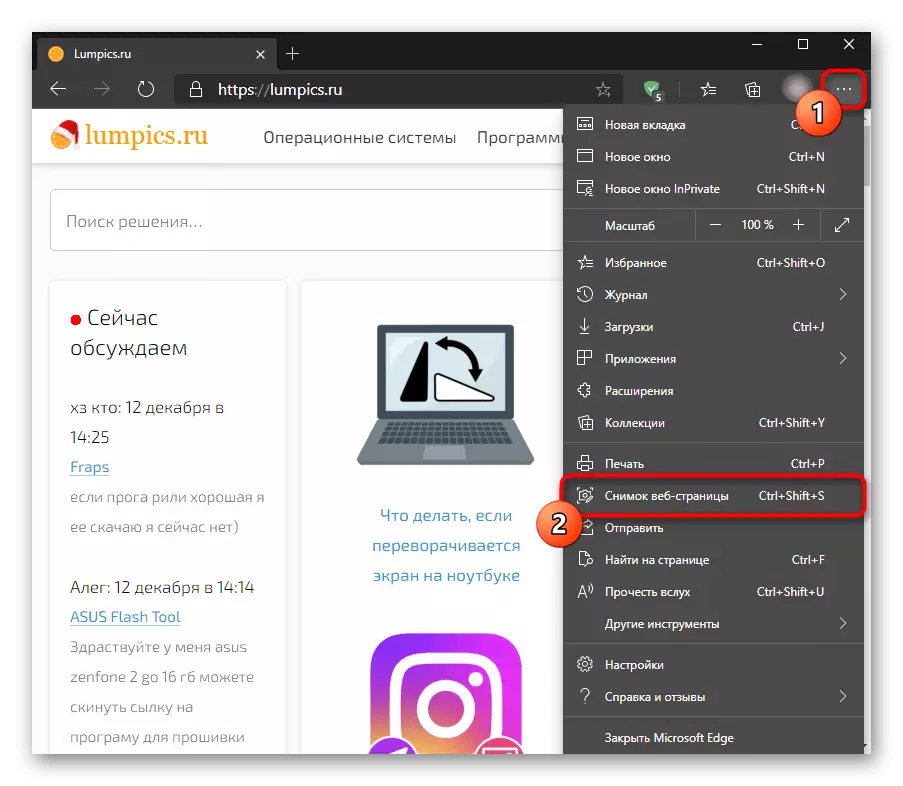
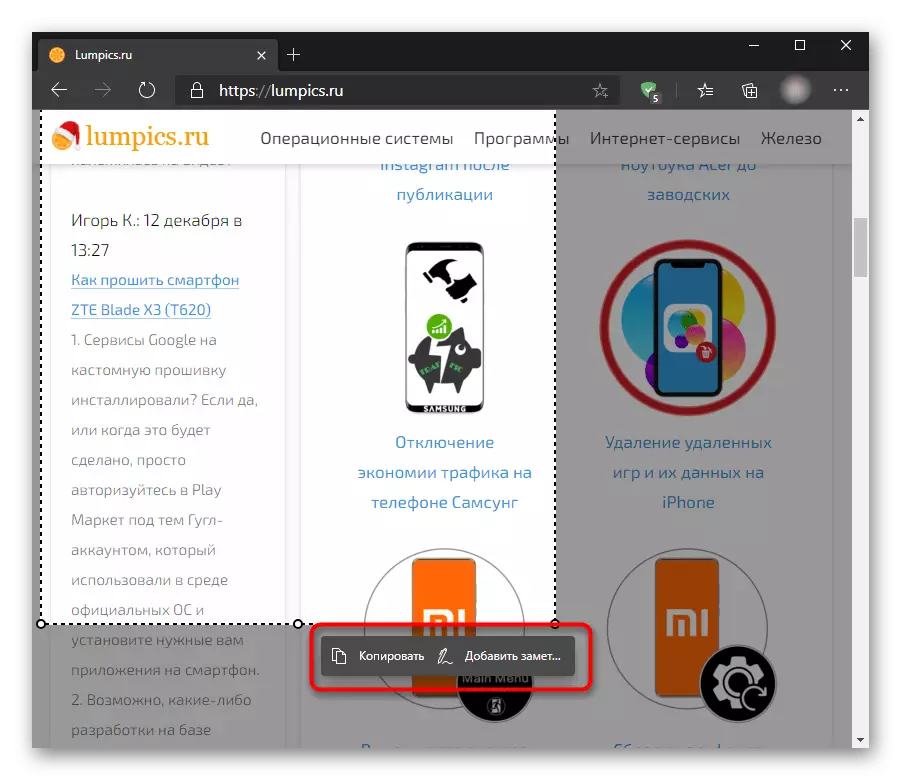
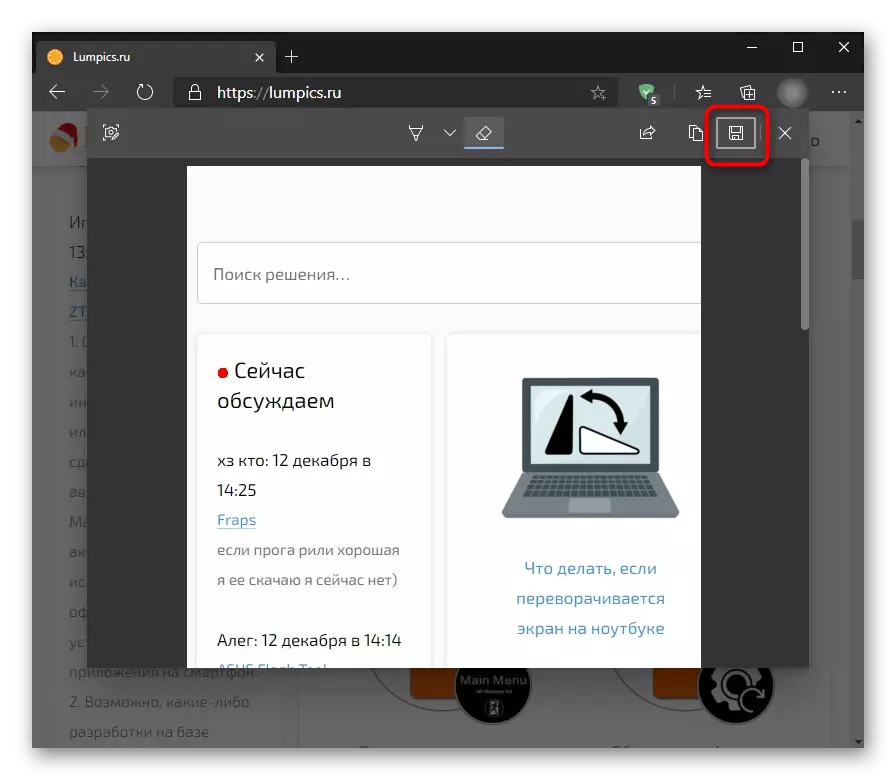
VVEDDI.
በቪቫልድዲ - የቀድሞ ገንቢዎች ኦፔራ ምርት - የቅጽበታዊ ገጽ እይታ መሣሪያ እንደዚህ አይደለም. ለአርት editing ት የተነደፉ ተጨማሪ ተግባራት የሉትም.
- የፍትህ ገጽ እይታ ቁልፍ በአሳሽ መስኮቱ ታችኛው ክፍል ላይ ይገኛል.
- በዚህ ላይ ጠቅ ሲያደርጉ መለኪያዎች ያሉት መስኮት ይወጣል. እዚህ የሚመረጠው የስዕል እና የፋይል ቅርጸት ተመር is ል. የሚፈልጉትን አማራጮች ምልክት ያድርጉ እና "ስዕል ውሰድ" የሚለውን ጠቅ ያድርጉ.
- በተጠለፈ አካባቢ ጥግ ላይ ካሜራውን በካሜራው ለመያዝ የሚፈልጉትን አካባቢ ይምረጡ እና ይጫኑ.
- ፋይሉ በአሳሽ ቅንብሮች በኩል የተጫነ ማውረድ አቃፊ በራስ-ሰር ይቀመጣል.
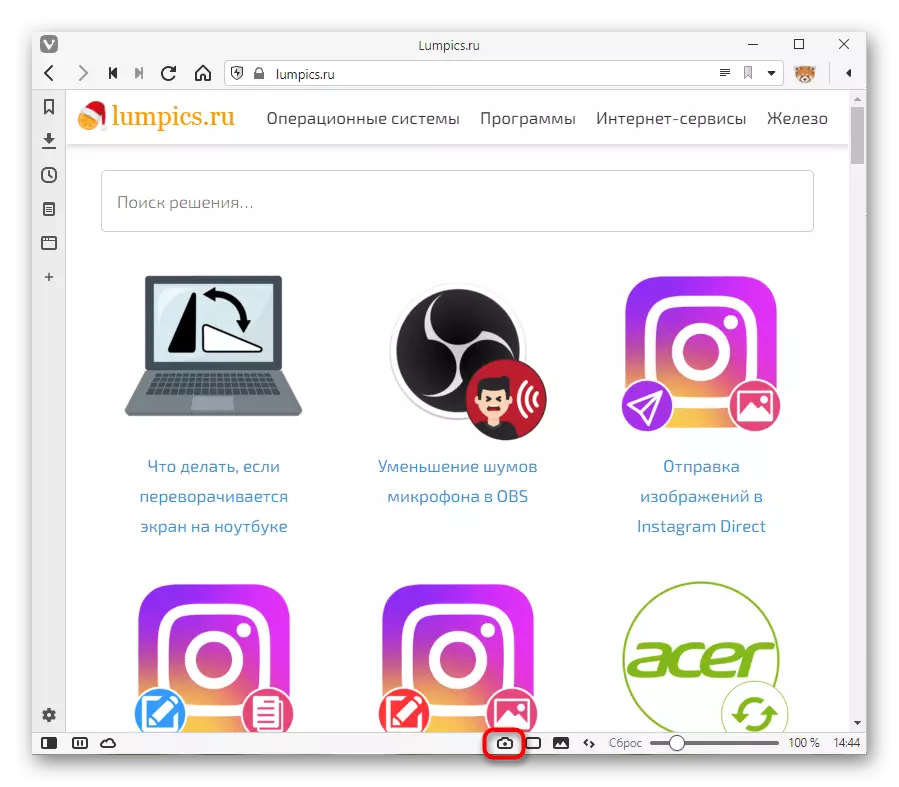
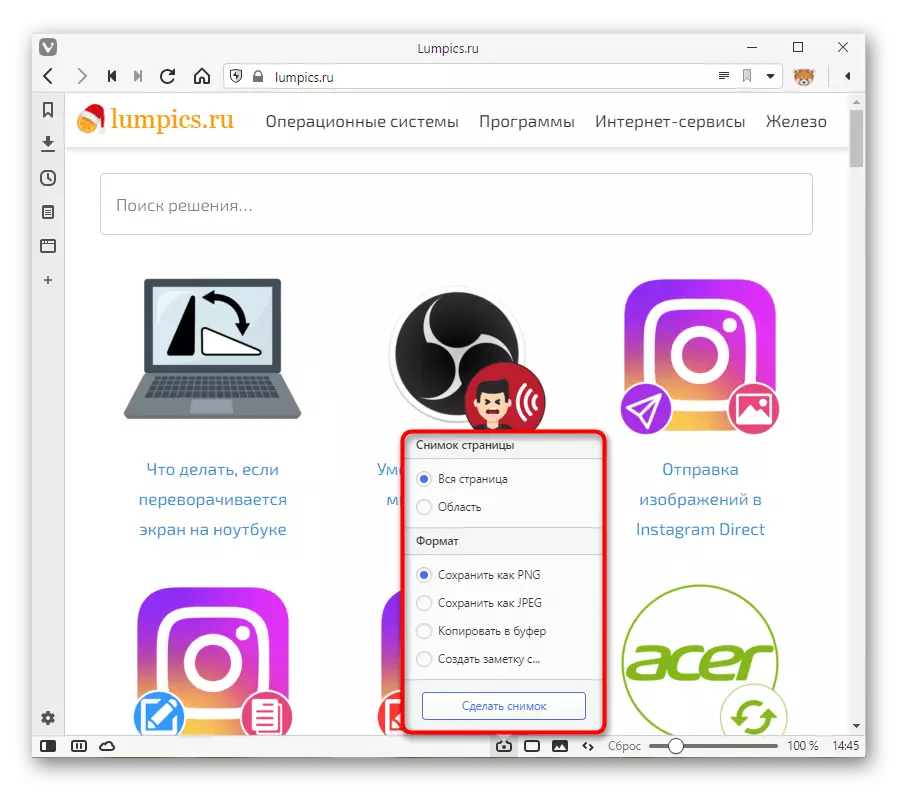
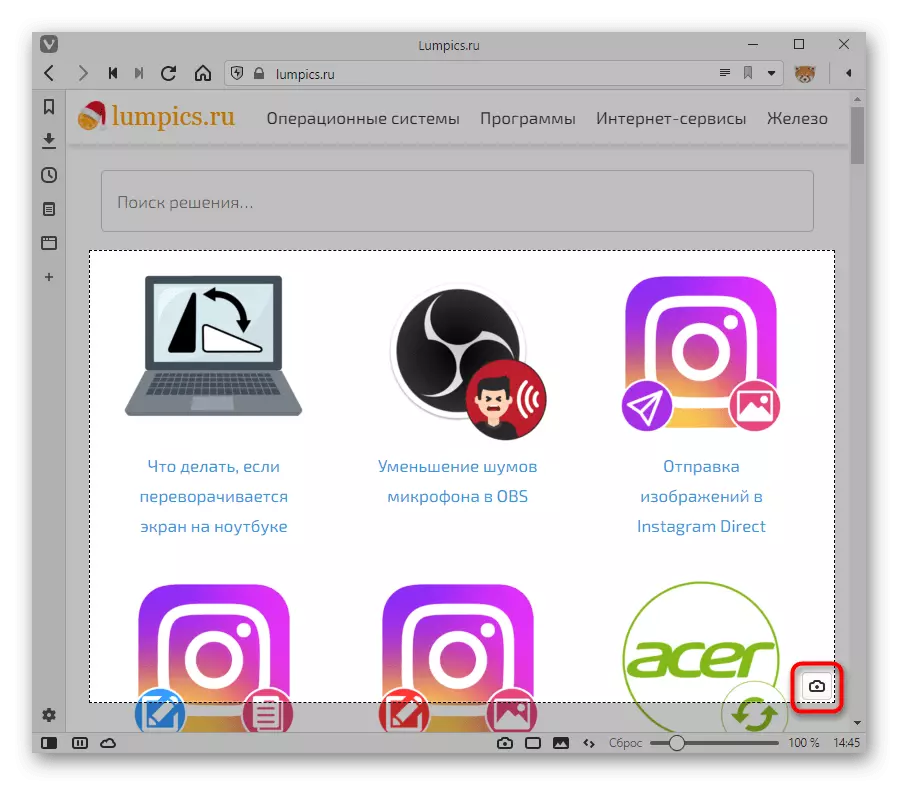
በተቆጠሩ በተቆጠሩ ሰዎች ላይ ብቻ ሳይሆን የ UC አሳሽ, ማክስኩን ባለቤቶች እና ሌሎችም, ሌሎች ታዋቂ የሆኑ አናሎግዎችም እንዲሁ ያካሂዱ.
የመስመር ላይ አገልግሎቶች
ቆንጆ እንግዳ, ግን አሁንም ከእውነተኛው መንገድ አሁንም በእውነተኛ መንገድ ላይ ቅጽበታዊ ገጽ እይታ ለማዘጋጀት - የልዩ ጣቢያዎች አጠቃቀም. እነሱ ልክ እንደ አሳሽ ቅጥያዎች ወይም በእነሱ ውስጥ የተገነባው ተግባር ቅጽበቶች በአሳሹ መስኮት ውስጥ ብቻ መውሰድ እና ገለልተኛ ጉዳዮችን ብቻ መጠቀም ይችላሉ. ለምሳሌ, ቅጽበታዊ ገጽ እይታዎች በጣም ያልተለመዱ ሲሆኑ, ግን በተመሳሳይ ጊዜ ተጨማሪ ሶፍትዌሮችን ሳይጨምሩ ቆንጆዎች መሆን አለባቸው.
እንደነዚህ ያሉትን አገልግሎቶች እንዴት መጠቀም እንደሚቻል ተዘርግቷል, እኛ በሌላኛው ትምህርታችን ከዚህ በታች ባለው አገናኝ ላይ ተናግረዋል.
ተጨማሪ ያንብቡ-በመስመር ላይ ቅጽበታዊ ገጽ እይታን እንዴት ማድረግ እንደሚቻል ተጨማሪ ያንብቡ
